节日字,设计金属效果的圣诞节文字教程(4)
来源:PS联盟
作者:Sener
学习:14255人次
外发光:颜色为:#040404,其它设置如下图。
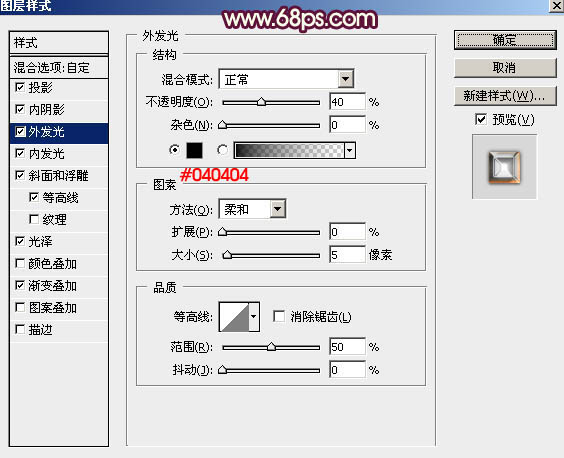
<图17>
内发光:混合模式为“颜色减淡”,颜色为白色,其它设置如下图。
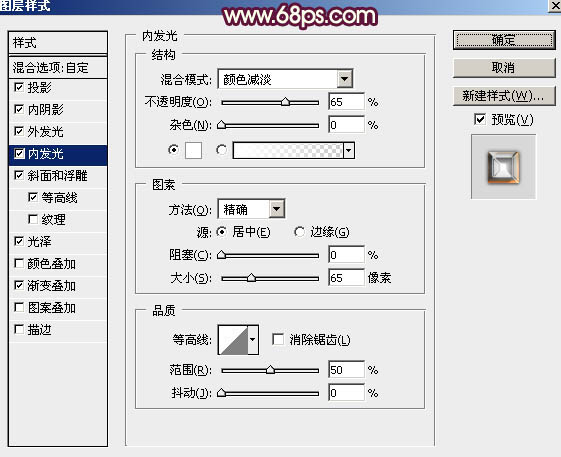
<图18>
斜面和浮雕:方法为“雕刻清晰”,其它设置如下图。然后点击等高线右侧的下拉小三角,选择一款自带的环形等高线,如图20。
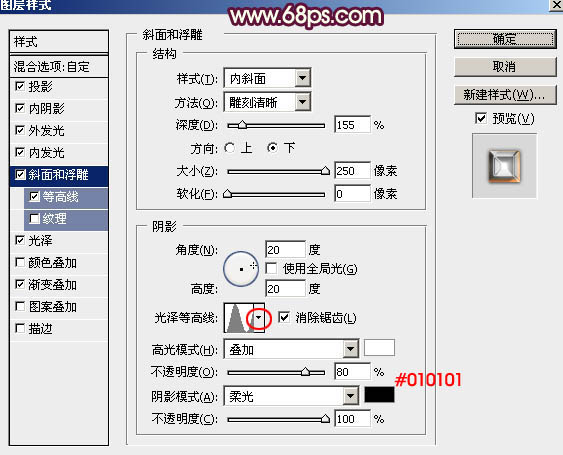
<图19>
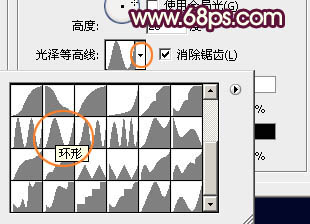
<图20>
等高线:点击等高线图形如图21,在弹出的等高线编辑器中自己设置一下曲线,如图22。其它设置如图21。

<图21>
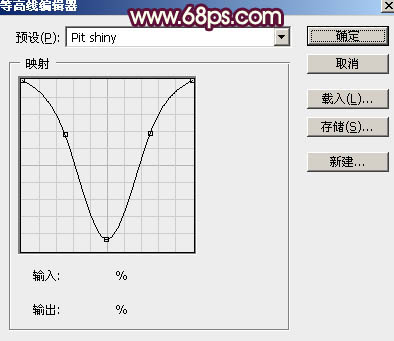
<图22>
光泽:混合模式为“柔光”,颜色为白色,其它设置如图23。然后点击等高线右键下拉小三角,选择图24所示的等高线。
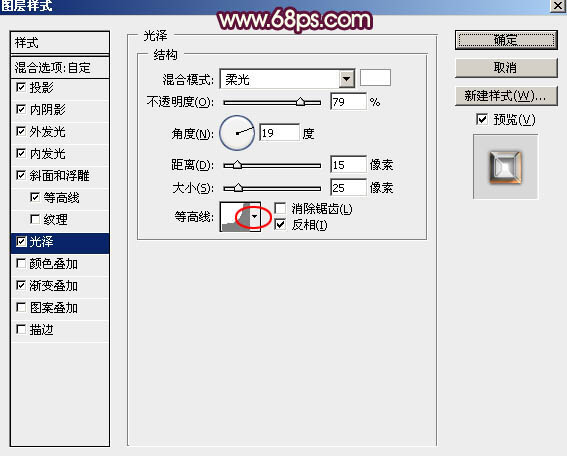
<图23>
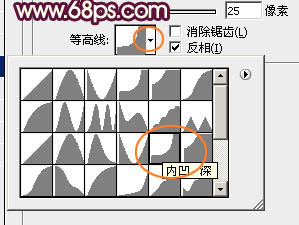
<图24>
渐变叠加:点击渐变色设置渐变,如图26,其它设置如图25。
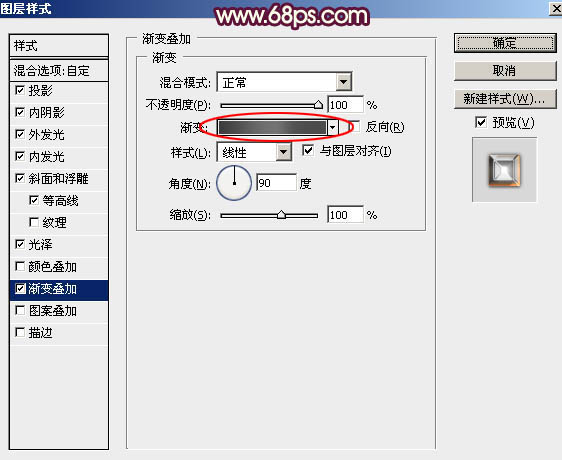
<图25>

<图26>
学习 · 提示
相关教程
关注大神微博加入>>
网友求助,请回答!







